这篇文章给大家分享的是有关小程序云开发教程怎么使用云函数实现点赞功能的内容。小编觉得挺实用的,因此分享给大家做个参考,一起跟随小编过来看看吧。
什么是云函数?
云函数 云函数即在云端(服务器端)运行的函数。 在物理设计上,一个云函数可由多个文件组成,占用一定量的CPU 内存等计算资源;各云函数完全独立;可分别部署在不同的地区。 … 当云函数被小程序端调用时,定义的代码会被放在Node.js 运行环境中执行。
新建的项目中其实有云函数的示例可以参考。
首先,我们在cloudfunctions 文件夹右键,新建一个nodeJs云函数, 然后命名为vote, 点击回车,等一会它会弹窗,告诉我们要安装云函数的环境, 但前提是你已经安装了node环境和npm。
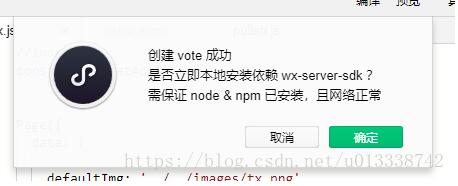
安装node可以直接去node的官方网站,下载一个msi文件,一路安装就可以了。
安装完node之后,其实默认是安装了npm的.
点击确定,等会它安装完成后,我们点击关闭命令行的窗口。
接下来, 在index.js里面添加:
vote: function(e){
var arr = this.data.voteArr;
var id = Number(e.currentTarget.dataset.index),
D = this.data.datas;
console.log(id)
if (arr.indexOf(D[id].id) != -1){
D[id].vote -= 1;
arr.splice(arr.indexOf(D[id].id), 1)
this.setData({
datas: D,
voteArr: arr
})
}else{
arr.push(D[id].id)
this.setData({
voteArr: arr
})
if (id || id == 0) {
D[id].zanUrl = this.data.zanIcon1
D[id].vote = Number(D[id].vote) + 1
}
let data = {
vote: Number(D[id].vote) + 1,
id: D[id].id,
userId: wx.getStorageSync('userId'),
}
console.log(data)
wx.cloud.callFunction({
name: 'vote',
//点赞需要的参数:
// 点赞数 +1
// 该条的id
data: {
vote: Number(D[id].vote) + 1,
id: D[id].id,
},
success: res => {
wx.showToast({
title: '点赞成功',
})
this.setData({
datas: D
})
},
fail: err => {
wx.showToast({
icon: 'none',
title: '点赞失败',
})
console.error('[云函数] 调用失败:', err)
}
})
}
},再接下来,我们编写云函数vote下面的index.js:
// 云函数入口文件
const cloud = require('wx-server-sdk')
cloud.init()
const db = cloud.database()
// 云函数入口函数
exports.main = async (event, context) => {
//取得传过来的参数, 可以使用{vote,id } = event 更简洁
var vote = event.vote, id = event.id;
console.log('云函数zan成功', vote, id)
// console.warn(data)
try {
return await db.collection('funnys').where({
id: Number(id)
}).update({
data: {
vote: vote
},
success: res => {
console.log('云函数成功', vote, id)
},
fail: e => {
console.error(e)
}
})
} catch (e) {
console.error(e)
}
}编写好后,我们右键vote文件夹, 点击上传云函数,上传完成后就可以测试了。
点击赞, 我们发现图片会变成黄色的赞icon了,这个是通过this.setData 替换的, 没有使用后台的数据库。
之后, 会调用到云函数vote, 如果成功, 会有一个toast显示,点赞成功;如果失败, 控制台也会提示相关的错误。
感谢各位的阅读!关于“小程序云开发教程怎么使用云函数实现点赞功能”这篇文章就分享到这里了,希望以上内容可以对大家有一定的帮助,让大家可以学到更多知识,如果觉得文章不错,可以把它分享出去让更多的人看到吧!
免责声明:本站发布的内容(图片、视频和文字)以原创、转载和分享为主,文章观点不代表本网站立场,如果涉及侵权请联系站长邮箱:is@yisu.com进行举报,并提供相关证据,一经查实,将立刻删除涉嫌侵权内容。